¿Cómo habilitar mensajes en iCloud en Mac?
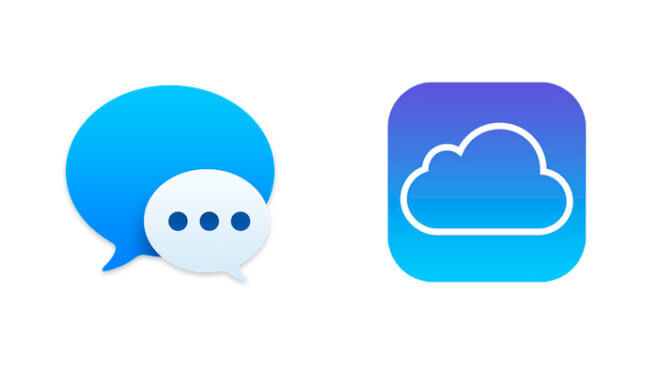
Los mensajes en iCloud, ahora están disponibles para usuarios de Mac, que están ejecutando las últimas versiones del software del sistema Mac OS.
La función de Mensajes en iCloud, permite que los Mensajes se actualicen automáticamente en todos los dispositivos que usan la misma ID de Apple. Al sincronizar todos los iMessages a través de iCloud.
Esencialmente eso significa que los mensajes ahora se sincronizan a través de iCloud, por lo que si eliminas un mensaje de un dispositivo, se eliminará de los demás, y viceversa. Esto también significa
que los Mensajes se almacenarán en iCloud, lo que podría ahorrar algo de espacio de almacenamiento en una Mac. Al descargar los medios multimedia de Mensajes como fotos, videos y conversaciones en iCloud.
¿Cómo habilitar mensajes en iCloud en Mac?
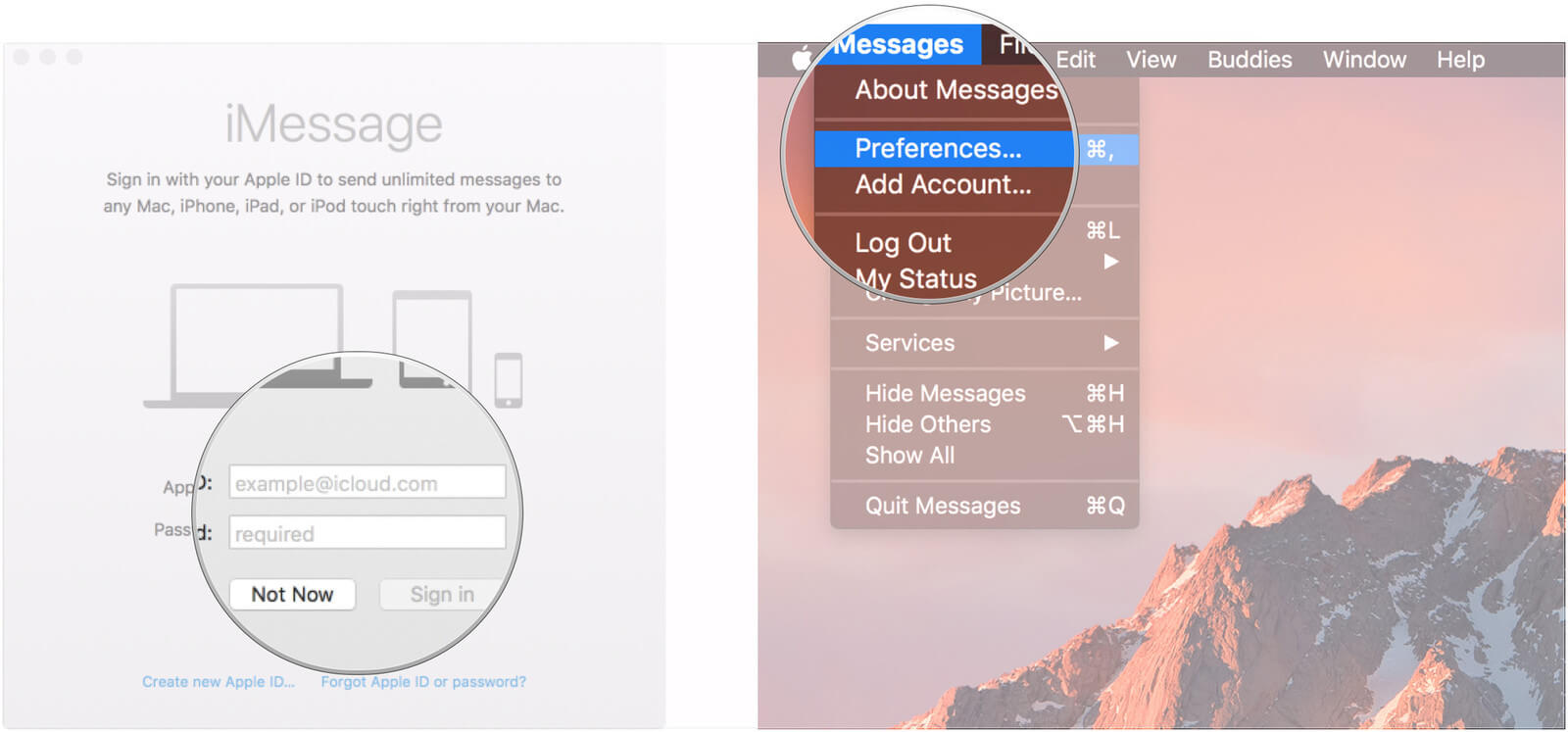
Este tutorial le mostrará cómo habilitar «Mensajes en iCloud2 en una Mac. Los mensajes en iCloud para Mac requieren macOS 10.13.5 High Sierra o posterior. Las versiones anteriores no son compatibles con la función.
Además, si tiene un dispositivo iOS, deberá habilitar Mensajes en iCloud en iPhone y iPad. Para que la función funcione, como se espera en múltiples dispositivos Mac e iOS.
La habilitación de mensajes en iCloud en una Mac requiere que visite las > Preferencias de la Aplicación Mensajes. En lugar de > Configuraciones de iCloud, en las > Preferencias del Sistema. Aquí es donde los usuarios de Ma,c pueden buscar para habilitar la función en su computadora:
- Abra la aplicación Mensajes en Mac OS.
- Despliega el menú «Mensajes» y elige «Preferencias».
- Haga clic en la pestaña «Cuentas» y seleccione su ID de Apple, en la lista de cuentas.
- Marca la casilla junto a «Habilitar mensajes en iCloud».
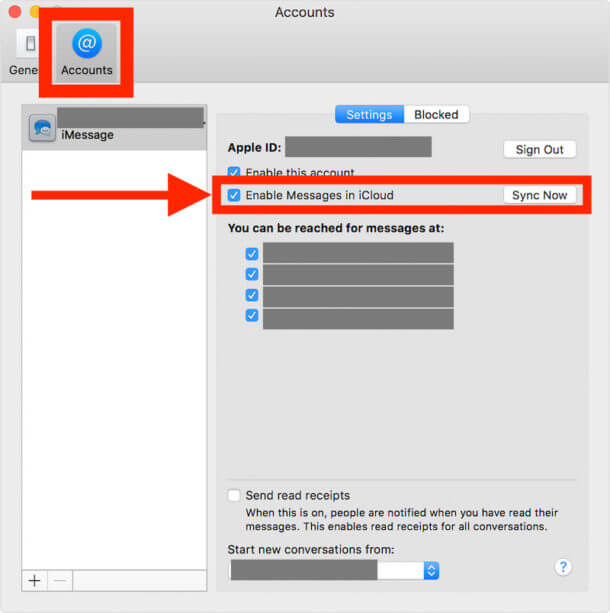
Una vez habilitado, «Mensajes en iCloud» comenzará a sincronizar mensajes a iCloud. Si tiene muchos hilos grandes de mensajes, puede llevar un tiempo. Esto sucede particularmente si envía y recibe muchos mensajes de medios, como: fotos, videos o archivos, y dependiendo de la velocidad de conexión de internet.
También hay un botón «Sincronizar Ahora» en > Preferencias de Mensajes en la Mac. Opción que le servirá, si la habilitación de «Mensajes en iCloud» no funciona.
IMPORTANTE:
Recuerde, que si tiene un dispositivo iOS, deberá habilitar los Mensajes en iCloud en el iPhone y iPad directamente. Y si tiene varios Mac en los que desea utilizar «iMessages en iCloud», deberá habilitar la función individualmente en cada Mac. Suponiendo que cumplan con los requisitos para usar la función.
Debido a que «Messages en iCloud» usa iCloud, obviamente necesitará el almacenamiento de iCloud disponible. Para usar esta característica como se espera. Los usuarios siempre pueden actualizar su almacenamiento de iCloud, y pagar por más espacio si es necesario.




